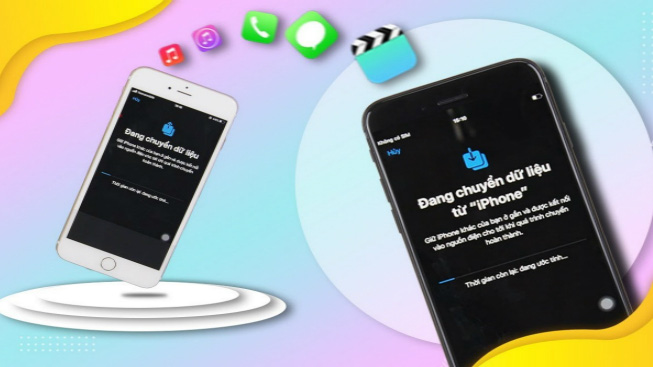6 cách giúp bạn chuyển dữ liệu từ iphone sang iphone dễ dàng
Có phải bạn đang muốn chuyển dữ liệu từ iphone sang iphone mới mua mà không biết làm cách nào? Không giống như các hệ điều hành thông thường, đối với những dòng máy này bạn có thể dụng 6 cách trong bài viết dưới đây của Bizfly Cloud. Chắc chắn việc lưu giữ tài liệu sẽ đơn giản hơn rất nhiều. Hãy cùng tham khảo nhé.
Chuyển dữ liệu từ iphone sang iphone thông qua mã QR
Với cách làm này, người dùng sẽ không phải mất quá nhiều thời gian và các bước thực hiện rườm rà. Bạn chỉ cần để 2 chiếc Iphone gần nhau, tiếp theo chọn loại ngôn ngữ rồi đến vùng miền cho máy muốn nhận dữ liệu.
Sau đó, mọi người mở camera của chiếc điện thoại cũ và scan thông qua đám mây màu xanh. Lúc này bạn chỉ cần thực hiện thao tác hiển thị trên màn hình là hoàn thành.
Đây là một bước chuyển biến khác biệt của “họ nhà táo”, thiết bị được cài đặt phần mềm nhận diện dòng sản phẩm cùng loại và hiển thị ra đoạn mã hóa scan màu xanh. Vì vậy chỉ cần 2 bước thực hiện là bạn hoàn toàn có thể lưu lại dữ liệu vào thiết bị mới.
Ngoài ra, nếu bạn chỉ muốn gửi sang một chiếc Iphone thông thường thì có thể tham khảo thêm cách chuyển qua iCloud dưới đây.
Chuyển dữ liệu sang iphone bằng iCloud
Đây là một trong những cách dễ dùng và đơn giản nhất thường được nhiều người sử dụng. Bạn thực hiện theo 3 bước sau:
Bước 1: Mở cài đặt trên điện thoại cũ
Click chuột vào Apple ID → Chọn iCloud → Nhấn vào Sao lưu iCloud → Chọn Sao lưu ngay. Lúc này dữ liệu sẽ được lưu lại trên đám mây.
Bước 2: Thực hiện thao tác trên Iphone mới
Nhấn vào mục Ứng dụng và dữ liệu → Restore from iCloud Backup - Khôi phục từ bản sao lưu iCloud.
Bước 3: Các dữ liệu sẽ được chuyển sang điện thoại mới thông qua iCloud đã được copy ở trên.
Ưu điểm của phương pháp này chính là việc bạn sẽ không lo ngại nếu kết nối mạng bị dãn đoạn. Bởi chỉ cần khi máy hoạt động và có wifi để máy vận hành thì dữ liệu sẽ tự động sao lưu.
Sử dụng iTunes chuyển dữ liệu từ iphone cũ sang iphone mới
Có nhiều các chuyên gia đã cảnh báo và đưa ra lời khuyên người dùng nên áp dụng iTunes khi chuyển giao. Bởi công cụ này phù hợp với mọi dòng thiết bị, kể cả những loại đã cũ để dễ dàng khôi phục iTunes nhanh chóng.
Tuy nhiên, để làm được điều đó, buộc người dùng phải tải được phiên bản mới nhất rồi mới được áp dụng theo quy trình dưới đây.
Bước 1: Copy dữ liệu từ điện thoại cũ lên iTunes
Bạn chỉ cần cắm thiết bị vào máy tính đã có phần mềm iTunes. Tiếp theo nhấn copy vào máy tính đang sử dụng và click ngay vào “Sao lưu bây giờ” để tiến hành các bước.
Bước 2: Mở chiếc Iphone còn lại và cài đặt mọi mục hiển thị. Khi thấy trên màn hình xuất hiện Apps & Data thì nháy vào Restore from iTunes Backup để khôi phục từ bản sao lưu.
Bước 3: Lúc này truy cập ngay vào phần mềm iTunes
Chọn mục Backup (Bản sao lưu) rồi nhấn vào mục khôi phục (Restore Backup). Lúc này chỉ cần làm theo chỉ dẫn là đã hoàn thành.
Sử dụng AirDrop chuyển dữ liệu từ iphone sang iphone
Nếu như bạn chỉ muốn chuyển một vài mục đơn giản thì khoogn cần thiết phải áp dụng các cách chuyển dữ liệu từ iphone sang iphone kể trên. Bạn chỉ cần chia sẻ danh bạ cá nhân bình thường thì có thể áp dụng AirDrop.
Mọi người tiến hành thực hiện như sau:
Chọn mục chia sẻ trong Iphone kéo cuộn xuống và nhấn vào Share Contact. Trên màn hình sẽ xuất hiện bảng các phương pháp chia sẻ. Bạn chỉ cần nhấn vào phương thức ưa thích và chuyển dữ liệu sang điện thoại mới.
Cuối cùng nhấn kết thúc Accept.
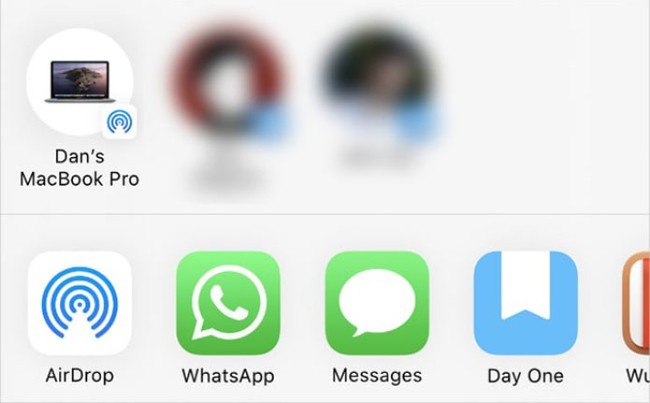
Sử dụng phần mềm Easeus MobiMover để chuyển dữ liệu
Khi sử dụng đến công cụ này, việc bạn mất nhiều hay ít thời gian phụ thuộc vào dung lượng của mục bạn định tải. Do đó, để không tốn quá nhiều bước, bạn có thể tiến hành như sau:
Bước 1: Tải và kích hoạt ứng dụng Easeus MobiMover ở PC.
Bước 2: Sử dụng cáp Lightning để kết nối 2 điện thoại Iphone vào máy tính. Lúc này màn hình sẽ xuất hiện cảnh báo bảo mật. Bạn di chuột vào ô “ Tin cậy máy tính này”. Sau đó click vào Allow để đồng ý máy tính được truy cập vào điện thoại.
Bước 3: Mở Easeus MobiMover vừa mới tải và nhìn vào thanh sidebar góc trái của màn hình. Chọn Phone to Phone rồi click tiếp vào dữ liệu theo tên muốn chuyển từ A sang B hoặc ngược lại. Cuối cùng nháy vào Next màu xanh bên dưới là xong.
Bước 4: Sang đến bước này, bạn hãy click vào loại file mà mình muốn sao lưu lại. Điểm mạnh của cách chuyển dữ liệu từ iphone sang iphone này chính là:
Chuyển nhanh các tệp ghi âm, file âm thanh, AudioBook,...
Nén thư viện ảnh và video dễ dàng.
Chuyển liên tiếp video HD, phim, nhạc…
Các ứng dụng, dịch vụ, số liên hệ...
Trong trường hợp bạn muốn chuyển tất cả các hạng mục thì nhấn vào hàng loạt các dữ liệu hiển thị và ấn Transfer.
Để quá trình diễn ra được nhanh chóng và không bị ngắt đoạn. Trong quá trình chuyển sao, người dùng nên đảm bảo điều kiện cho máy tính hoạt động. Sau đó kiểm tra lại một lượt chắc chắn dữ liệu đã được chuyển gia nhanh chóng.
Chuyển dữ liệu từ iphone sang iphone bằng OTA
Với cách chuyển này, bạn có thể lưu ý quy trình thực hiện qua 2 hình thức là: sử dụng máy tính và không sử dụng máy tính. Người dùng nên tiến hành làm như sau:
Thông qua máy tính
Lựa chọn nơi Save là Icloud thay cho file This Computer. Nhờ vậy mà Restore hoạt động nhanh hơn mà không bị báo đầy ổ cứng. Thay vì bạn lưu trong máy tính thì không còn phải lo lắng đến vấn đề dung lượng. Bởi phần mềm đã được lưu trực tiếp trên mạng Internet.
Không sử dụng máy tính
Bạn nhấn vào mục Cài đặt ở điện thoại cũ → Đánh tên bạn → Icloud → Nhấn sao lưu (iCloud Backup) → Kéo thanh (Back Up Now).
Đến quy trình này thì mọi người cần đợi vài phút cho đến khi dữ liệu đã được download lên đám mây là hoàn thành.
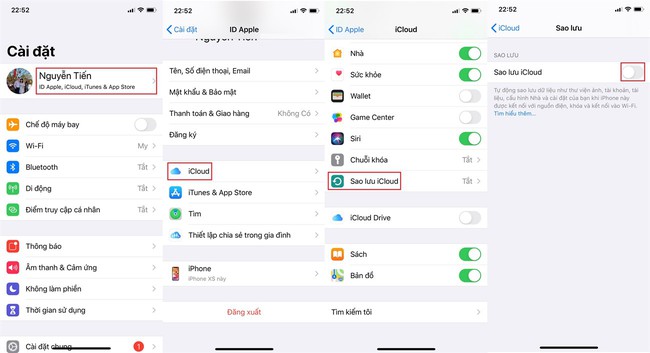
Trong trường hợp người dùng lựa chọn lưu trữ vào điện thoại mới, sau khi đã kết thúc quá trình cài đặt thông thường, bạn hãy nhấn chọn restore. Tuy quy trình thực hiện lâu, nhiều bước nhưng lại rất dễ thực hiện mà không tốn quá nhiều thời gian chờ đợi.
Vận dụng 6 cách chuyển dữ liệu từ iphone sang iphone được nêu ra trong bài viết trên sẽ giúp bạn có nhiều sự lựa chọn khi muốn thay đổi điện thoại. Nếu bạn chỉ muốn lưu lại 1 vài mục nhỏ hãy lựa chọn ứng dụng AirDrop, còn muốn chuyển tất cả thì 5 phương pháp còn lại sẽ phù hợp để bạn dùng. Việc sao lưu diễn ra nhanh hay chậm là do dung lượng của dữ liệu. Vì vậy bạn chỉ cần giữ kết nối là máy tự động lưu lại mọi file cần thiết sang thiết bị khác.
Theo Bizfly Cloud chia sẻ
Bizfly Cloud - được vận hành bởi VCCorp - là một trong bốn doanh nghiệp đáp ứng đầy đủ toàn bộ tiêu chí, chỉ tiêu kỹ thuật, an toàn thông tin của nền tảng điện toán đám mây phục vụ Chính phủ điện tử/chính quyền điện tử do Bộ TT&TT chứng nhận.